在电脑硬件系统中,显卡是至关重要的组成部分,它直接影响到我们图形处理、游戏体验甚至日常工作中的视觉输出效果。许多用户可能没有注意到,显卡安装时的角度也...
2025-05-30 4 显卡
在现代电脑中,独立显卡是负责图形处理的重要硬件,它对游戏性能、视频编辑以及其他图形密集型任务的效率有着决定性影响。然而,有时我们需要在系统中对显卡进行优先级设置,以便更好地控制和优化性能。本文将详细介绍独立显卡优先级设置的方法,并提供一些实用技巧以及常见问题解答,帮助用户全面提升电脑的使用体验。
在电脑中,系统可能会内置集成显卡和独立显卡。默认情况下,系统可能无法智能地切换显卡使用,这就需要用户手动设置显卡优先级来确保系统在需要时使用正确的显卡。
显卡优先级的设置一般用在以下几个场景:
游戏时:确保游戏使用独立显卡而非集成显卡。
能耗控制:在不需要高性能时,使用集成显卡以节省能源。
特定应用程序:对于某些特定应用程序,可能需要特定的显卡来提供最佳性能。
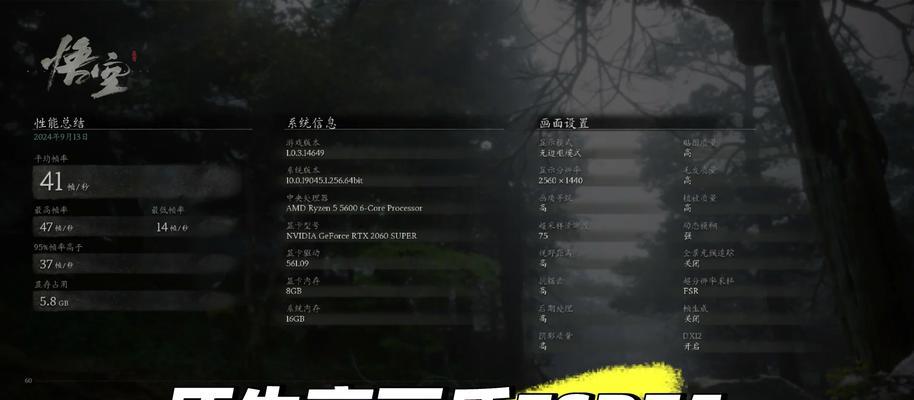
2.1确认显卡型号和驱动
在开始设置之前,您需要确认电脑中安装的显卡型号,以及对应的驱动程序是否更新到最新版本。可以使用显卡制造商提供的软件(如NVIDIA控制面板、AMDRadeon设置)来确认这些信息。
2.2设置显卡优先级
NVIDIA显卡设置方法
1.打开NVIDIA控制面板。
2.在左侧菜单栏中选择“管理3D设置”。
3.在“全局设置”中,将“首选图形处理器”设置为“高性能NVIDIA处理器”。
AMD显卡设置方法
1.打开AMDRadeon设置。
2.点击“系统”。
3.选择“切换图形”选项卡。
4.在“图形设置”中选择“使用AMDRadeon显卡”。
Intel显卡设置方法
对于部分带有集成显卡的电脑,Intel也提供了设置工具:
1.打开IntelGraphicsCommandCenter。
2.选择“电源”选项。
3.在“图形设置”中选择“高性能”模式。
2.3应用程序特定设置
如果您想为特定的应用程序设置显卡优先级,可以按照以下步骤:
NVIDIA显卡
1.在“管理3D设置”中选择“程序设置”。
2.点击“添加”选择需要设置的应用程序。
3.在“选择首选图形处理器”中选择“高性能NVIDIA处理器”。
AMD显卡
1.在AMDRadeon设置中选择“游戏”选项卡。
2.选择一个游戏,然后点击“选项”。
3.选择“图形”并设置“首选显卡”。
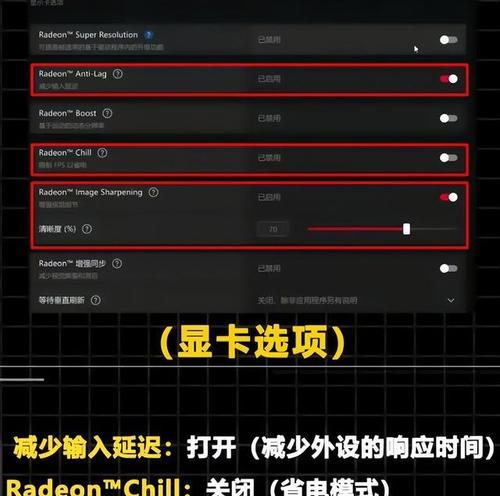
设置完成后,可以运行你所选择的应用程序来确认显卡优先级是否已成功更改。可以使用任务管理器或显卡软件的系统监控工具查看当前活动的显卡。
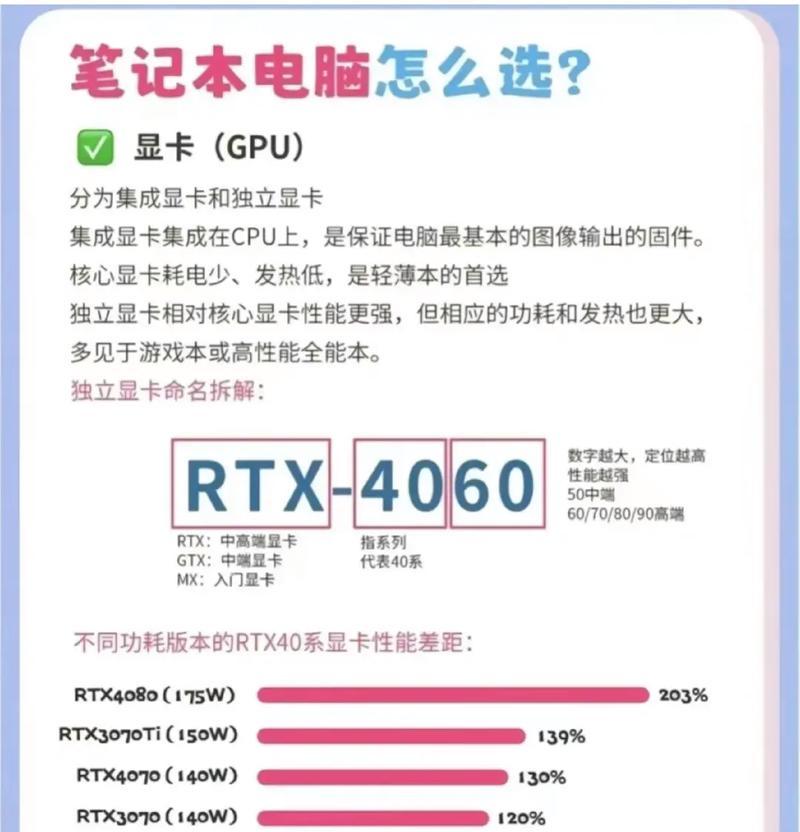
4.1如何判断显卡是否正确切换?
可以通过任务管理器的“性能”标签页来查看当前的GPU使用情况。如果看到当前应用程序正在使用你设置为优先级的显卡,则表明设置已生效。
4.2如果设置后无效果该怎么办?
如果设置后没有效果,可能是驱动未正确安装或更新。请重新安装显卡驱动程序,或者尝试使用显卡制造商提供的自动检测和修复工具。
4.3设置显卡优先级会不会导致系统不稳定?
正确设置显卡优先级不会导致系统不稳定,但错误的操作有可能引起问题。在进行设置之前,建议备份重要数据,并确保在稳定的操作系统环境下操作。
通过上述步骤和技巧,用户可以有效地设置独立显卡优先级,以适应不同的使用场景和性能需求。记得在进行任何设置之前,确保了解自己电脑的硬件配置和驱动程序的最新状态,以免出现不必要的麻烦。希望本文能帮助您轻松优化电脑性能,享受更加流畅的使用体验。
标签: 显卡
版权声明:本文内容由互联网用户自发贡献,该文观点仅代表作者本人。本站仅提供信息存储空间服务,不拥有所有权,不承担相关法律责任。如发现本站有涉嫌抄袭侵权/违法违规的内容, 请发送邮件至 3561739510@qq.com 举报,一经查实,本站将立刻删除。
相关文章

在电脑硬件系统中,显卡是至关重要的组成部分,它直接影响到我们图形处理、游戏体验甚至日常工作中的视觉输出效果。许多用户可能没有注意到,显卡安装时的角度也...
2025-05-30 4 显卡

随着数字时代的到来,显卡作为计算机的核心部件之一,其性能直接影响到游戏体验和图形处理能力。选购新显卡后,正确的拆封和安装步骤至关重要,这不仅关系到显卡...
2025-05-28 6 显卡
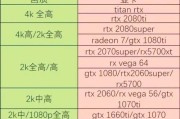
在当今的数字时代,显卡成为了电脑硬件中最至关重要的组件之一,特别是对于游戏玩家、图形设计师以及对计算机性能有高要求的用户。显卡品牌型号众多,选择合适的...
2025-05-27 8 显卡
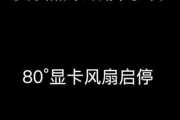
显卡在运行过程中,温度升高是一种普遍现象。如果显卡温度达到80度时,发出的声音却很小,这可能是一个不寻常的情况,可能暗示着显卡风扇或散热系统存在潜在的...
2025-05-27 8 显卡

在日常使用电脑过程中,显卡作为电脑的重要硬件之一,其散热和清洁状况直接影响到电脑的性能与寿命。特别是在持续高负荷运行时,显卡上的灰尘积累可能会影响散热...
2025-05-26 8 显卡
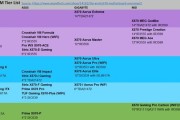
在追求极致性能的同时,显卡的温度管理也日益成为游戏玩家和专业工作者关注的焦点。显卡在低温环境下往往能发挥出更好的性能,达到所谓的“满速”运行状态。如何...
2025-05-26 10 显卡